很多CAD制圖初學入門的朋友在用CAD看圖軟件查看圖紙的過程中,想要在圖紙中添加一個橢圓卻不知道該如何操作,本文小編就來大家分享一下浩辰CAD看圖王電腦版中繪制橢圓的具體操作步驟,對此感興趣的CAD制圖初學入門者可以和小編一起來了解一下哦!
啟動浩辰CAD看圖王軟件,在編輯模式下覽圖繪制菜單欄中的繪圖工具中選擇橢圓工具,我們可以看到有如下兩種繪制橢圓的方法,一種是指定圓心創建橢圓,另一種是指定橢圓的軸和端點來繪制橢圓。如下圖所示:
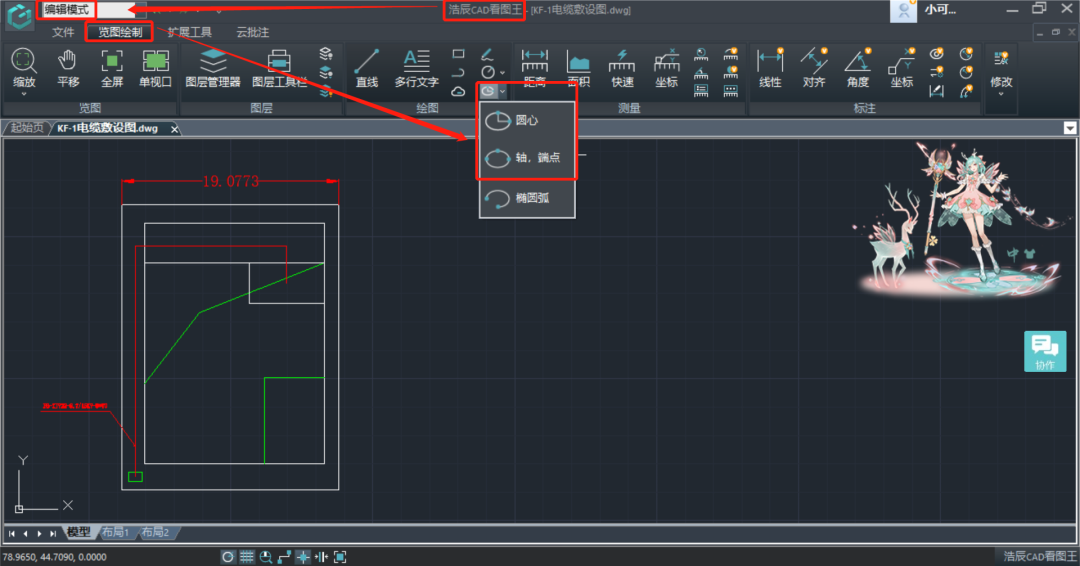
1. 指定圓心繪制橢圓
點擊【圓心】,根據提示在圖紙中指定一點作為橢圓的圓心,然后指定軸的端點,通過移動來確定橢圓的大小。
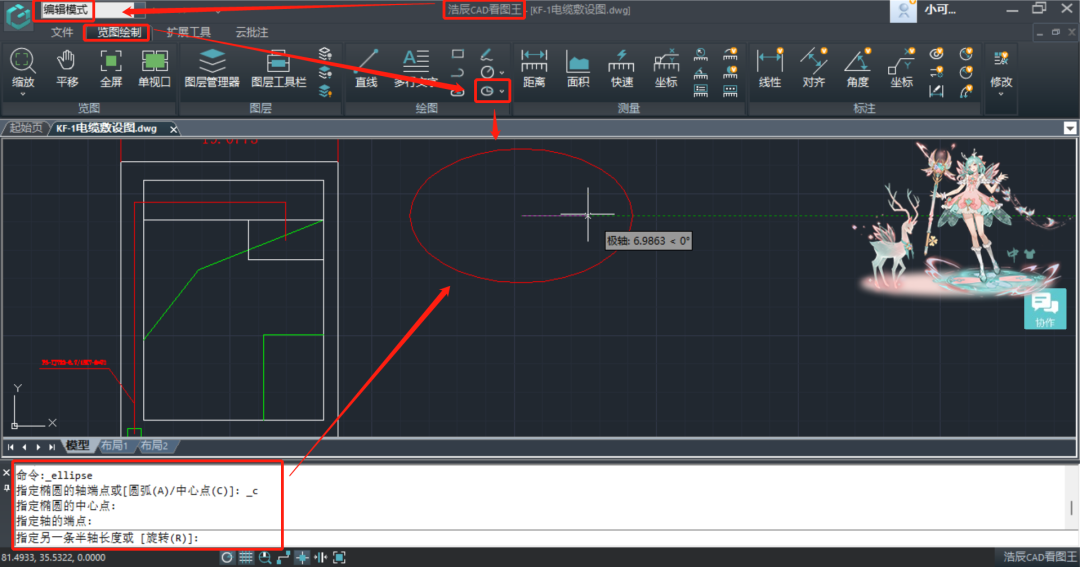
2. 指定橢圓的軸和端點來繪制橢圓
點擊【軸,端點】,根據提示在圖紙中指定一點作為橢圓軸的一個端點,然后再選擇一點作為橢圓軸的另一個端點,最后通過移動來確定橢圓的大小。
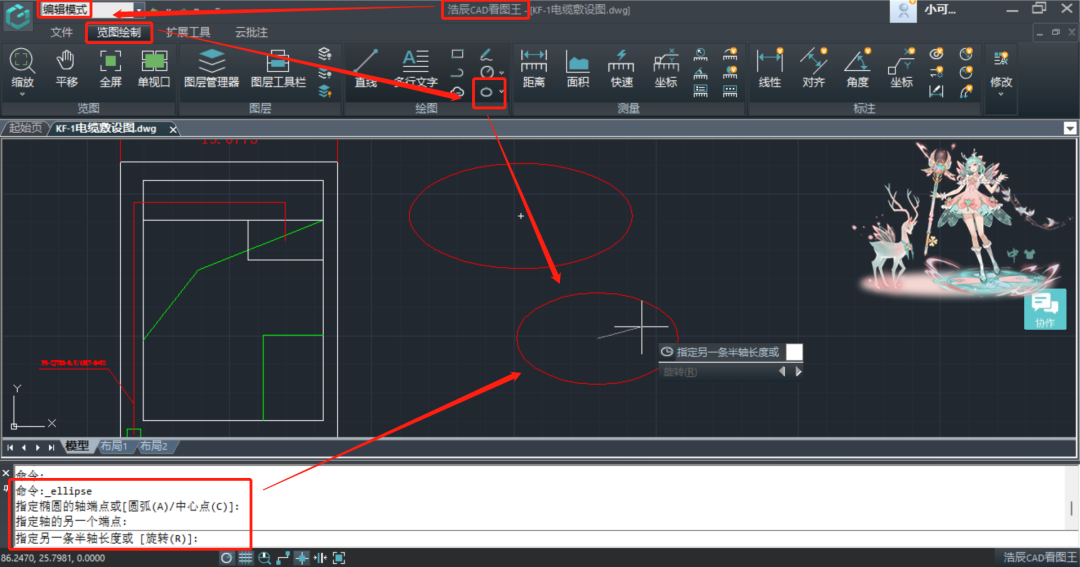
以上就是在浩辰CAD看圖王電腦版上繪制橢圓的兩種方法了,各位CAD制圖初學入門的小伙伴都學會了嗎?建議大家跟著教程自己操作一遍哦!想要了解更多CAD制圖初學入門技巧的話一定要持續關注浩辰CAD軟件官網教程專區哦!
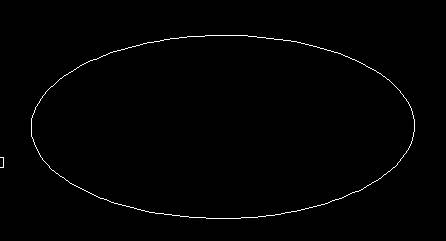
2019-08-08
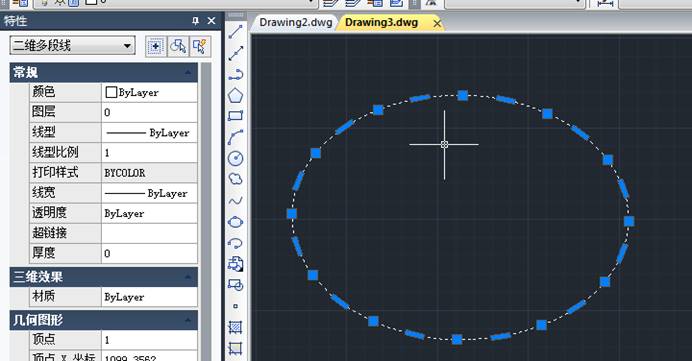
2019-04-29
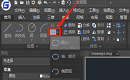
2021-08-26
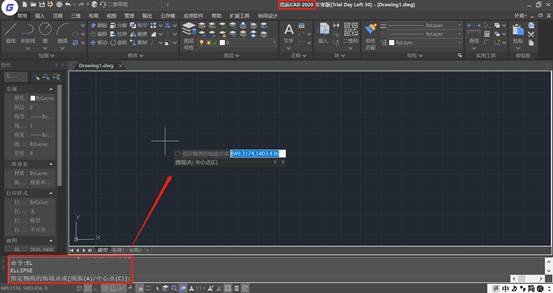
2020-06-12
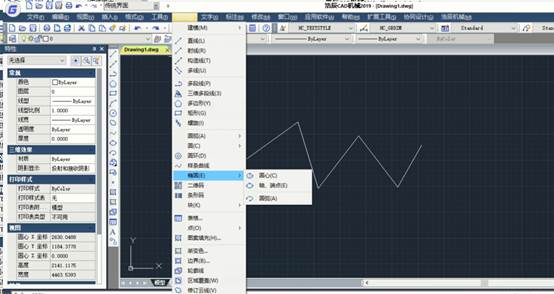
2019-10-31

2023-11-10

2023-11-10

2023-11-09

2023-11-09

2023-11-09

2023-11-09

2023-11-08
